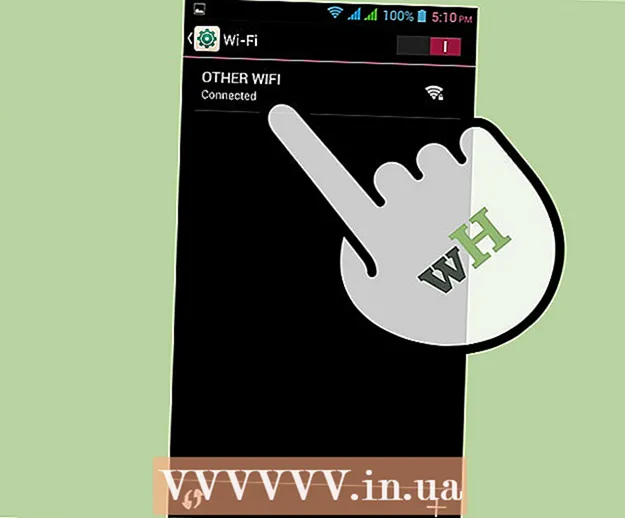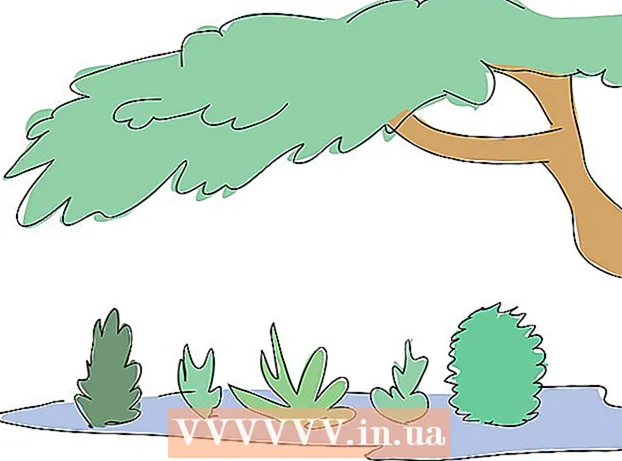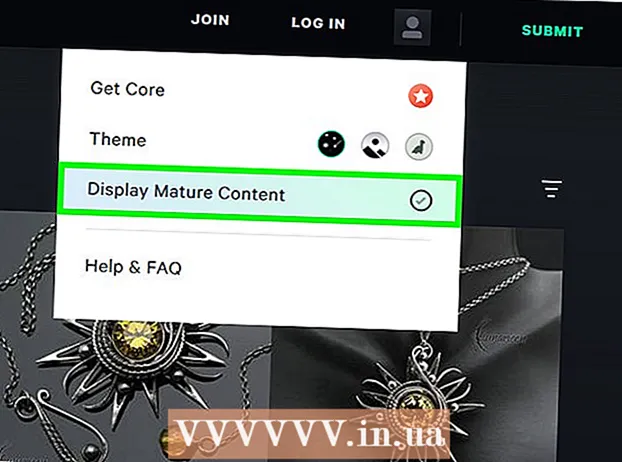Հեղինակ:
Alice Brown
Ստեղծման Ամսաթիվը:
25 Մայիս 2021
Թարմացման Ամսաթիվը:
1 Հուլիս 2024

Բովանդակություն
Այս հոդվածը ցույց կտա ձեզ, թե ինչպես ձայնագրել ձայնագրությունը ՝ օգտագործելով VLC մեդիա նվագարկիչ Windows և Mac OS X համակարգչում:
Քայլեր
Մեթոդ 1 -ը 2 -ից. Windows
 1 Գործարկել VLC- ն: Կտտացրեք նարնջագույն կոնի պատկերակին ՝ սպիտակ շերտերով:
1 Գործարկել VLC- ն: Կտտացրեք նարնջագույն կոնի պատկերակին ՝ սպիտակ շերտերով: - Եթե ձեր համակարգչում VLC չունեք, տեղադրեք այն:
 2 Բացեք ընտրացանկը Դիտել. Դուք այն կգտնեք էկրանի վերևի ցանկի բարում: Մենյու կբացվի:
2 Բացեք ընտրացանկը Դիտել. Դուք այն կգտնեք էկրանի վերևի ցանկի բարում: Մենյու կբացվի:  3 Կտտացրեք Լրացուցիչ հսկողություն. Այս տարբերակը կգտնեք ցանկի մեջտեղում:Լրացուցիչ կարգավորումները հայտնվում են նվագարկման կոճակի վերևում:
3 Կտտացրեք Լրացուցիչ հսկողություն. Այս տարբերակը կգտնեք ցանկի մեջտեղում:Լրացուցիչ կարգավորումները հայտնվում են նվագարկման կոճակի վերևում:  4 Բացեք ընտրացանկը Մեդիա. Դուք այն կգտնեք էկրանի վերևի ցանկի բարում:
4 Բացեք ընտրացանկը Մեդիա. Դուք այն կգտնեք էկրանի վերևի ցանկի բարում:  5 Կտտացրեք Բացեք գրավման սարքը. Այս տարբերակը կգտնեք ցանկի մեջտեղում:
5 Կտտացրեք Բացեք գրավման սարքը. Այս տարբերակը կգտնեք ցանկի մեջտեղում:  6 Կտտացրեք պատկերակին
6 Կտտացրեք պատկերակին  «Աուդիո սարքի անուն» տարբերակի կողքին: Մենյու կբացվի: Ընտրեք ձայնի աղբյուրը դրանում.
«Աուդիո սարքի անուն» տարբերակի կողքին: Մենյու կբացվի: Ընտրեք ձայնի աղբյուրը դրանում. - Կտտացրեք «Խոսափող» տարբերակին ՝ ձեր համակարգչի խոսափողից ձայնագրություն ձայնագրելու համար:
- Կտտացրեք «Ստերեո խառնուրդ» տարբերակին ՝ ձեր բարձրախոսներից ձայնագրելու համար:
 7 Կտտացրեք Խաղալ. Այս տարբերակը կգտնեք Աղբյուր պատուհանի ներքևում:
7 Կտտացրեք Խաղալ. Այս տարբերակը կգտնեք Աղբյուր պատուհանի ներքևում:  8 Կտտացրեք «Ձայնագրել» կոճակին ՝ ձայնագրությունը սկսելու համար: Այս կոճակը նշված է կարմիր շրջանակով և գտնվում է նվագարկման կոճակի վերևում:
8 Կտտացրեք «Ձայնագրել» կոճակին ՝ ձայնագրությունը սկսելու համար: Այս կոճակը նշված է կարմիր շրջանակով և գտնվում է նվագարկման կոճակի վերևում: - Նվագարկեք աուդիո ֆայլը, եթե ցանկանում եք ձայնագրել ձեր համակարգչի բարձրախոսներից:
 9 Կրկին կտտացրեք Ձայնագրման կոճակին ՝ ձայնագրությունը դադարեցնելու համար:
9 Կրկին կտտացրեք Ձայնագրման կոճակին ՝ ձայնագրությունը դադարեցնելու համար: 10 Կտտացրեք «Stop» կոճակին: Այս կոճակը նշված է սև քառակուսիով և գտնվում է նվագարկման կոճակի աջ կողմում:
10 Կտտացրեք «Stop» կոճակին: Այս կոճակը նշված է սև քառակուսիով և գտնվում է նվագարկման կոճակի աջ կողմում:  11 Նվագարկեք ձայնագրված ձայնային ֆայլը: Դա անելու համար բացեք «Սկսել» ցանկը
11 Նվագարկեք ձայնագրված ձայնային ֆայլը: Դա անելու համար բացեք «Սկսել» ցանկը  , սեղմեք "File Explorer"
, սեղմեք "File Explorer"  , կտտացրեք «Երաժշտություն» թղթապանակին պատուհանի ձախ մասում և կտտացրեք աուդիո ֆայլին, որի անունը սկսվում է «vlc-record-»-ով և ավարտվում է ձայնագրման ամսաթվով և ժամով:
, կտտացրեք «Երաժշտություն» թղթապանակին պատուհանի ձախ մասում և կտտացրեք աուդիո ֆայլին, որի անունը սկսվում է «vlc-record-»-ով և ավարտվում է ձայնագրման ամսաթվով և ժամով: - Լռելյայնորեն, VLC- ն գեներացված աուդիո ֆայլեր է ուղարկում Երաժշտության թղթապանակ և տեսաֆայլեր ՝ Տեսանյութերի պանակ:
Մեթոդ 2 2 -ից ՝ Mac OS X
 1 Գործարկել VLC- ն: Կտտացրեք նարնջագույն կոնի պատկերակին ՝ սպիտակ շերտերով:
1 Գործարկել VLC- ն: Կտտացրեք նարնջագույն կոնի պատկերակին ՝ սպիտակ շերտերով: - Եթե ձեր համակարգչում VLC չունեք, տեղադրեք այն:
 2 Բացեք ընտրացանկը Ֆայլ. Դուք այն կգտնեք էկրանի վերևի ցանկի բարում: Մենյու կբացվի:
2 Բացեք ընտրացանկը Ֆայլ. Դուք այն կգտնեք էկրանի վերևի ցանկի բարում: Մենյու կբացվի:  3 Կտտացրեք Բացեք գրավման սարքը. Այս տարբերակը կգտնեք ցանկի մեջտեղում:
3 Կտտացրեք Բացեք գրավման սարքը. Այս տարբերակը կգտնեք ցանկի մեջտեղում:  4 Նշեք «Աուդիո» տարբերակի կողքին գտնվող վանդակը (սպիտակ նշագծի տեսքով):
4 Նշեք «Աուդիո» տարբերակի կողքին գտնվող վանդակը (սպիտակ նշագծի տեսքով): 5 Բացեք «Աուդիո» ընտրացանկը և ընտրեք ձայնային աղբյուր: Մենյուում ցուցադրվում են համակարգչի ընտրանքները: Ընտրեք ձայնագրվող ձայնի աղբյուրը.
5 Բացեք «Աուդիո» ընտրացանկը և ընտրեք ձայնային աղբյուր: Մենյուում ցուցադրվում են համակարգչի ընտրանքները: Ընտրեք ձայնագրվող ձայնի աղբյուրը. - Կտտացրեք «Ներկառուցված խոսափող» տարբերակին `ներկառուցված խոսափողից ձայնը ձայնագրելու համար:
- Կտտացրեք «Աուդիո մուտքագրում» տարբերակին ՝ ձեր խոսափողից կամ ձեր համակարգչին միացված այլ ձայնային աղբյուրից ձայնագրելու համար:
- Տեղադրեք Soundflower ծրագիրը և ընտրեք «Soundflower» տարբերակը ՝ ձեր համակարգչի բարձրախոսներից ձայնագրելու համար:
 6 Կտտացրեք Բացել. Այս կապույտ կոճակը կգտնեք Աղբյուրի պատուհանի ներքևում:
6 Կտտացրեք Բացել. Այս կապույտ կոճակը կգտնեք Աղբյուրի պատուհանի ներքևում:  7 Բացեք ընտրացանկը Նվագարկումը. Դուք այն կգտնեք էկրանի վերևի ցանկի բարում:
7 Բացեք ընտրացանկը Նվագարկումը. Դուք այն կգտնեք էկրանի վերևի ցանկի բարում:  8 Կտտացրեք Ձայնագրությունըաուդիո ձայնագրությունը սկսելու համար: Դա ընտրացանկի վերևում գտնվող երրորդ տարբերակն է:
8 Կտտացրեք Ձայնագրությունըաուդիո ձայնագրությունը սկսելու համար: Դա ընտրացանկի վերևում գտնվող երրորդ տարբերակն է: - Նվագարկեք աուդիո ֆայլը, եթե ցանկանում եք ձայնագրել ձեր համակարգչի բարձրախոսներից:
 9 Կտտացրեք «Stop» կոճակին: Այս կոճակը նշված է սև քառակուսիով և գտնվում է պատուհանի ներքևում:
9 Կտտացրեք «Stop» կոճակին: Այս կոճակը նշված է սև քառակուսիով և գտնվում է պատուհանի ներքևում:  10 Նվագարկեք ձայնագրված ձայնային ֆայլը: Դա անելու համար բացեք Finder պատուհանը (կտտացրեք Finder- ի կապույտ դեմքի պատկերակին), պատուհանի ձախ վահանակում կտտացրեք Music պանակին և կտտացրեք աուդիո ֆայլի վրա, որի անունը սկսվում է «vlc-record-» և ավարտվում է ձայնագրության ամսաթվով և ժամով:
10 Նվագարկեք ձայնագրված ձայնային ֆայլը: Դա անելու համար բացեք Finder պատուհանը (կտտացրեք Finder- ի կապույտ դեմքի պատկերակին), պատուհանի ձախ վահանակում կտտացրեք Music պանակին և կտտացրեք աուդիո ֆայլի վրա, որի անունը սկսվում է «vlc-record-» և ավարտվում է ձայնագրության ամսաթվով և ժամով: - Լռելյայն, VLC- ն գեներացված աուդիո ֆայլերն ուղարկում է Երաժշտության թղթապանակ: